Преглед садржаја
Водич ће вас научити како да уклоните празне колоне у Екцел-у помоћу макроа, формуле и притиска на дугме.
Ма колико тривијално звучало, брисање празних колона у Екцел-у је није нешто што се може постићи обичним кликом миша. Ни то не може да се уради у два клика. Могућност прегледа свих колона у вашем радном листу и ручног уклањања празних је нешто што бисте желели да избегнете. Срећом, Мицрософт Екцел пружа много различитих функција, а коришћењем тих функција на креативан начин можете да се носите са скоро свим задатком!
Брз начин за брисање празних колона који никада не би требало усе
Када је реч о уклањању празнина у Екцел-у (било да су у питању празне ћелије, редови или колоне), многи онлајн ресурси се ослањају на Иди на Специјални &гт; Празнине команду. Никада то не радите у својим радним листовима!
Овај метод ( Ф5 &гт; Специјални… &гт; Празни елементи ) проналази и бира све празне ћелије у опсегу:
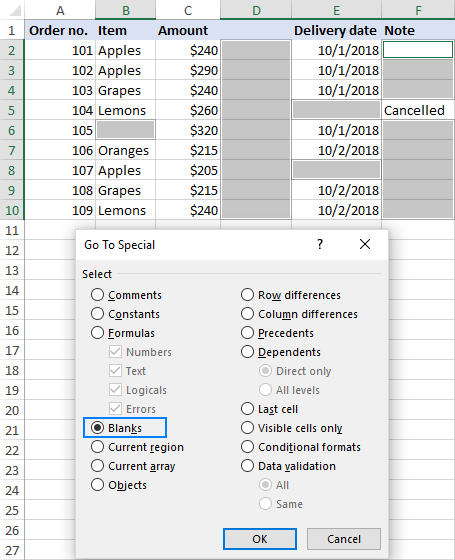
Ако сада кликнете десним тастером миша на изабране ћелије и изаберете Избриши &гт; Цела колона , све колоне које садрже најмање једну празну ћелију биле би изгубљене! Ако сте то нехотице урадили, притисните Цтрл + З да бисте све вратили.
Сада када знате погрешан начин за брисање празних колона у Екцел-у, хајде да видимо како да то урадите како треба.
Како уклонити празне колоне у Екцел-у са ВБА
ЕкпериенцедКорисници Екцел-а знају ово правило: да не бисте губили сате радећи нешто ручно, уложите неколико минута у писање макроа који ће то аутоматски урадити уместо вас.
Доњи ВБА макро уклања све празне колоне у изабраном домет. И то ради безбедно - бришу се само апсолутно празне колоне. Ако колона садржи једну вредност ћелије, чак и празан стринг који враћа нека формула, таква колона ће остати нетакнута.
Екцел макро: уклонити празне колоне са Екцел листа Публиц Суб ДелетеЕмптиЦолумнс() Дим СоурцеРанге Ас Ранге Дим ЕнтиреЦолумн Ас Ранге При грешци Настави Следећи Сет СоурцеРанге = Апплицатион.ИнпутБок( _ "Изабери опсег:" , "Избриши празне колоне" , _ Апплицатион.Селецтион.Аддресс, Типе :=8) Ако није (СоурцеРанге ис Нотхинг) Онда Апплицатион.СцреенУпдатинг = Фалсе За и = СоурцеРанге.Цолумнс.Цоунт на 1 корак -1 Подесите ЕнтиреЦолумн = СоурцеРанге.Целлс(1, и).ЕнтиреЦолумн Иф Апплицатион.ВорксхеетФунцтион.ЦоунтА(ЕнтиреЦолумн) = 0 Онда ЕнтиреЦолумн.Делете Енд Иф Нект Апплицатион.Сцреен ЕндУпдатинг Ако Енд СубКако користити макро за брисање празних колона
Ево корака за додавање макроа у Екцел:
- Притисните Алт + Ф11 да бисте отворили Висуал Басиц Едитор.
- На траци менија кликните на Инсерт &гт; Модуле .
- Налепите горњи код у прозор Цоде в.
- Притисните Ф5 да бисте покренули макро.
- Када се појави искачући дијалог, пребаците се нарадни лист од интереса, изаберите жељени опсег и кликните на ОК:
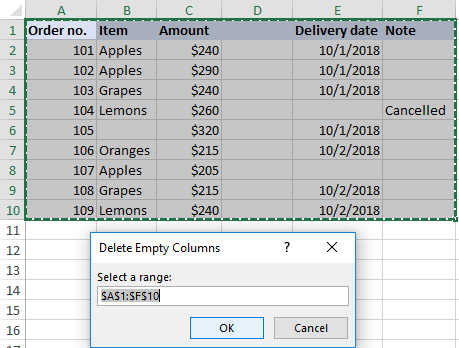
Ако не желите да додате макро свом радном листу, можете га покренути са нашег узорак радне свеске. Ево како:
- Преузмите наш пример радне свеске да бисте уклонили празне колоне у Екцел-у, отворите је и омогућите садржај ако се то од вас затражи.
- Отворите сопствену радну свеску или пређите на већ отворену.
- У радној свесци притисните Алт + Ф8 , изаберите макро ДелетеЕмптиЦолумнс и кликните на Покрени .
- У искачућем дијалогу изаберите опсег и кликните на ОК .
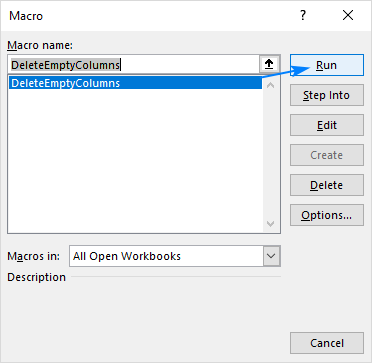
У сваком случају, све празне колоне у изабраном опсегу ће бити уклоњене:
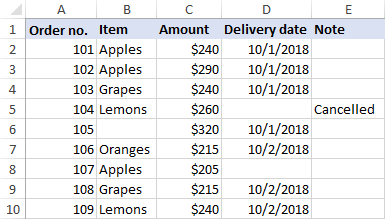
Идентификујте и избришите празне колоне у Екцел-у помоћу формуле
Горе наведени макро брзо и тихо уклања празне колоне. Али ако сте особа која "држи све-под-контролом" (као ја :) можда ћете желети да визуелно видите колоне које ће бити уклоњене. У овом примеру ћемо прво идентификовати празне колоне користећи формулу како бисте могли брзо да их прегледате, а затим елиминисали све или неке од тих колона.
Напомена. Пре него што било шта трајно избришете, посебно коришћењем непознате технике, препоручујем вам да направите резервну копију своје радне свеске, само да бисте били сигурни ако нешто крене наопако.
Са резервну копију на безбедном месту, извршите следеће кораке:
Корак 1. Уметните новуров
Додајте нови ред на врх табеле. За ово, кликните десним тастером миша на заглавље првог реда и кликните на Инсерт . Не брините о нарушавању структуре/распореда ваших података – овај ред можете да избришете касније.
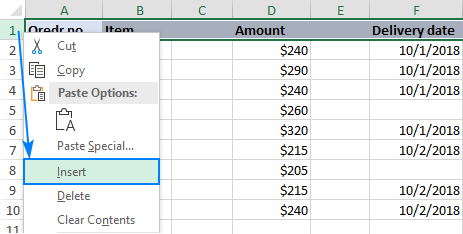
Корак 2. Идентификујте празне колоне
У крајњем левом ћелију новододатог реда, унесите следећу формулу:
=COUNTA(A2:A1048576)=0
А затим копирајте формулу у друге колоне превлачењем ручке за попуњавање.
Логика формуле је врло једноставно: ЦОУНТА проверава број празних ћелија у колони, од реда 2 до реда 1048576, што је максимум реда у програму Екцел 2019 - 2007. Упоређујете тај број са нулом и као резултат имате ТРУЕ у празним колонама и ФАЛСЕ у колонама које садрже најмање једну непразну ћелију. Због употребе релативних референци на ћелије, формула се правилно прилагођава за сваку колону у коју се копира.
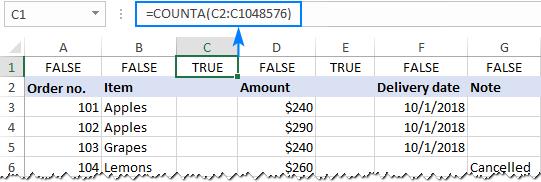
У случају да подешавате радни лист за неког другог, можете желите да означите колоне на смисленији начин. Нема проблема, ово се лако може урадити са ИФ наредбом сличном овом:
=IF(COUNTA(A2:A1048576)=0, "Blank", "Not blank")
Сада формула експлицитно показује које су колоне празне, а које нису:
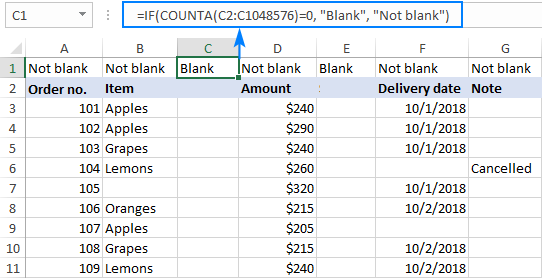
Савет. У поређењу са макроом, овај метод вам даје већу флексибилност у погледу тога које колоне треба сматрати празним. У овом примеру проверавамо целу табелу, укључујући ред заглавља. То значи ако колонасадржи само заглавље, таква колона се не сматра празном и не брише се. Ако желите да проверите само редове података занемарујући заглавља колона , уклоните редове заглавља из циљног опсега (А3:А1048576). Као резултат тога, колона која има заглавље и нема других података у њему ће се сматрати празном и подложна брисању. Такође, можете ограничити опсег на последњи коришћени ред, који би у нашем случају био А11.
Корак 3. Уклоните празне колоне
Имајући разуман број колона, можете једноставно да изаберете они који имају „Празно“ у првом реду (да бисте изабрали више колона, држите тастер Цтрл док кликнете на слова колоне). Затим кликните десним тастером миша на било коју изабрану колону и изаберите Избриши из контекстног менија:
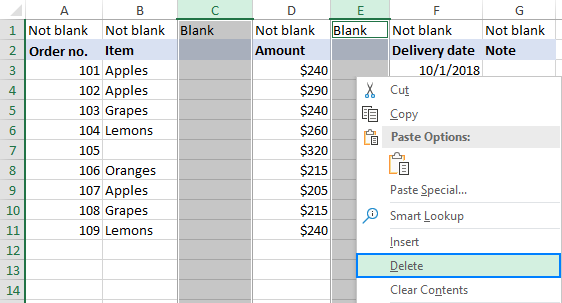
Ако у вашем радном листу постоје десетине или стотине колона, има смисла донијети све празне на преглед. За ово урадите следеће:
- Изаберите горњи ред са формулама, идите на картицу Подаци &гт; Сортирај и филтрирај групу и кликните на Дугме Сорт .
- У дијалогу упозорења који се појави изаберите Прошири избор и кликните на Сортирај…
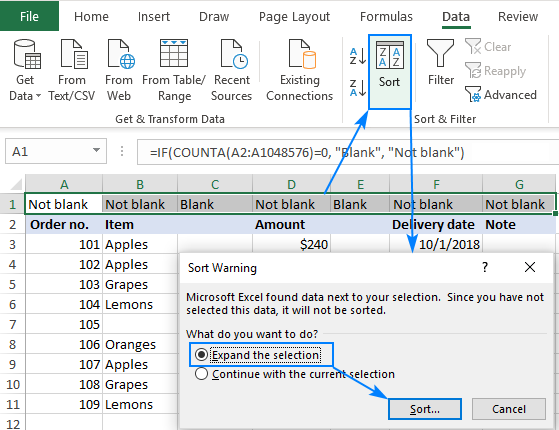
- Ово ће отворити оквир за дијалог Сортирај , где кликнете на дугме Опције… , изаберите Сортирај с лева на десно, и кликните на ОК .
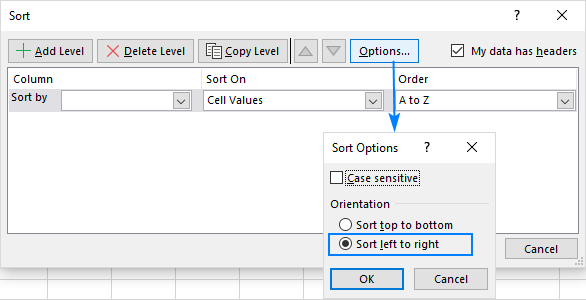
- Конфигуришите само један ниво сортирања као што је приказано испод и кликните на ОК:
- Сортирај по: Ред 1
- Сортирај: ЋелијаВредности
- Ред: А до З
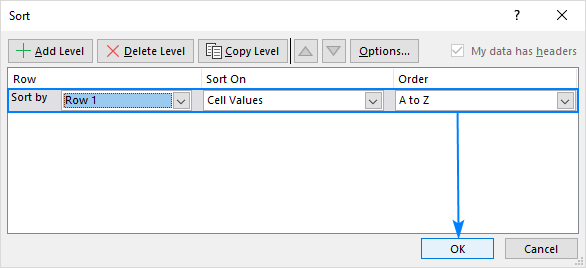
Као резултат, празне колоне ће бити премештене у леви део вашег радног листа:

- Изаберите све празне колоне - кликните на прво слово колоне, притисните Схифт, а затим кликните на слово последње празне колоне.
- Десно- кликните на изабране колоне и изаберите Избриши у искачућем менију.
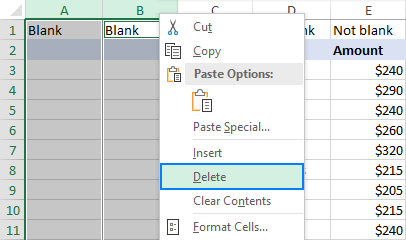
Готово! Отарасили сте се празних колона и не постоји ништа што би вас сада спречило да избришете горњи ред са формулама.
Најбржи начин да уклоните празне колоне у Екцел-у
У На почетку овог туторијала, написао сам да не постоји начин брисања празних колона једним кликом у Екцел-у. У ствари, то није баш тачно. Требало је да кажем да нема уграђеног начина. Корисници нашег Ултимате Суите-а могу да уклоне празна места у Екцел-у буквално у неколико кликова :)
У циљном радном листу, пређите на картицу Аблебитс Тоолс , кликните на Делете Бланкс и изаберите Емпти Цолумнс :
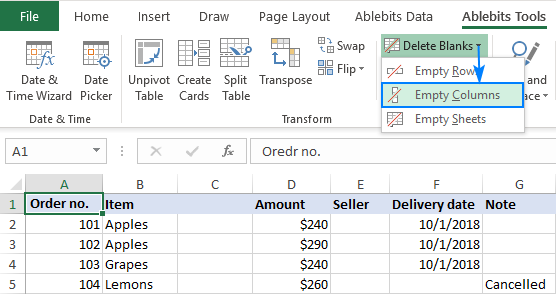
Да бисте били сигурни да то није био случајни клик мишем, додатак ће од вас тражити да то потврдите стварно желите да уклоните празне колоне са тог радног листа:
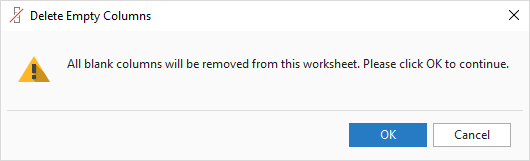
Кликните на ОК и за тренутак ће све празне колоне нестати!
Попут макроа о коме смо горе говорили, овај алат брише само оне колоне које су апсолутно празне . Колоне које имају било коју појединачну вредност, укључујући заглавља, сусачувано.
Избриши празнине је само једна од десетина дивних функција које вам могу олакшати живот као кориснику Екцел-а. Да бисте пронашли више, добродошли сте да преузмете пробну верзију нашег Ултимате Суите фор Екцел.
Празне колоне се не бришу! Зашто?
Проблем : Испробали сте све горе наведене методе, али једна или више празних колона су заглављене у вашем радном листу. Зашто?
Највероватније зато што те колоне нису баш празне. Многи различити знакови невидљиви људском оку могу се непримећено скривати у вашим Екцел табелама, посебно ако сте увезли информације из спољног извора. То може бити само празан стринг или размак, размак који се не прекида или неки други знак који се не штампа.
Да бисте одредили кривца, изаберите прву ћелију у проблематичној колони и притисните Цтрл + стрелица надоле . На пример, колона Ц на снимку екрана испод није празна због једног размака у Ц6:
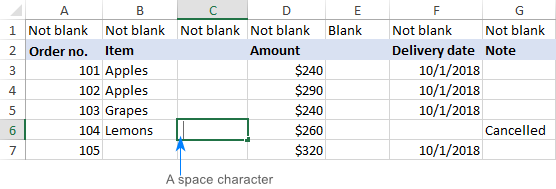
Двапут кликните на ћелију да видите шта се заправо налази у њој или једноставно притисните тастер Делете да бисте се ослободили непознатог нечега. А затим поновите горњи поступак да бисте сазнали да ли има још неких невидљивих ствари у тој колони. Можда ћете желети и да очистите своје податке уклањањем водећих, завршних и непрекидних размака.
Хвала вам што читате и надам се да се видимо на нашем блогу следеће недеље!

